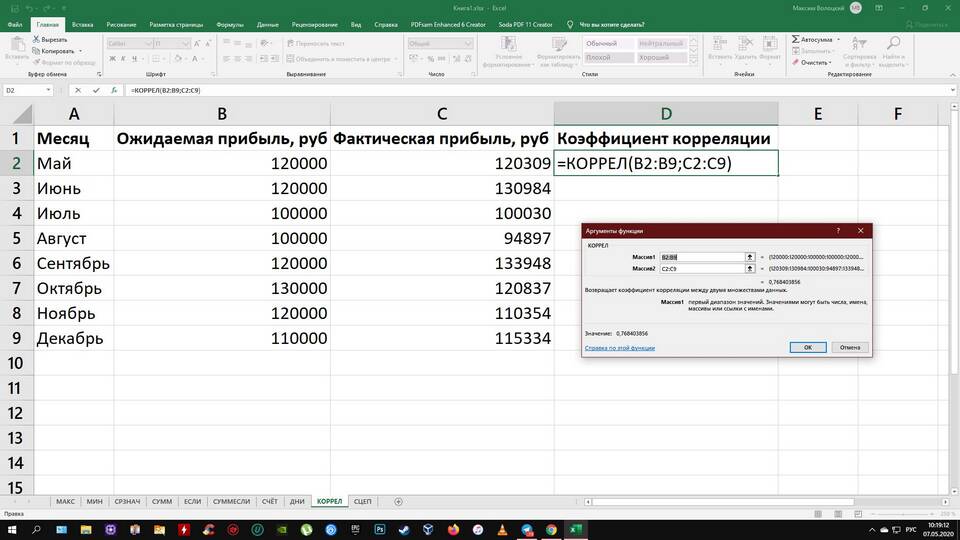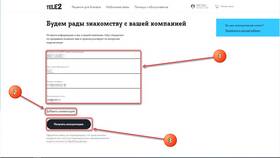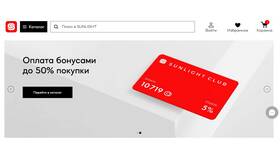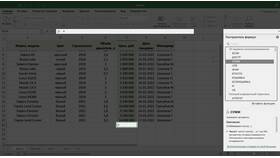Функции суммирования в Excel позволяют быстро рассчитывать итоговые значения. Рассмотрим основные способы создания формул для сложения данных.
Содержание
Основные функции суммирования
- Функция СУММ - базовое сложение чисел
- Функция СУММЕСЛИ - суммирование с условием
- Функция СУММЕСЛИМН - суммирование по нескольким критериям
- Автосуммирование - быстрый расчет
Синтаксис функции СУММ
| Формула | Описание |
| =СУММ(A1:A10) | Сумма значений в диапазоне A1-A10 |
| =СУММ(A1;A3;A5) | Сумма отдельных ячеек |
| =СУММ(A1:A10;B1:B10) | Сумма двух диапазонов |
Пошаговая инструкция
Базовое суммирование
- Выделите ячейку для результата
- Введите знак равенства (=)
- Напишите СУММ(
- Выделите диапазон ячеек
- Закройте скобку и нажмите Enter
Использование автосуммы
| Шаг | Действие |
| 1 | Выделите ячейку под столбцом чисел |
| 2 | Нажмите кнопку Σ на панели инструментов |
| 3 | Проверьте выделенный диапазон |
| 4 | Нажмите Enter для подтверждения |
Суммирование с условиями
Функция СУММЕСЛИ
- Синтаксис: =СУММЕСЛИ(диапазон; критерий; диапазон_суммирования)
- Пример: =СУММЕСЛИ(B1:B10;">100";A1:A10)
- Суммирует значения A1:A10, где B1:B10 больше 100
Функция СУММЕСЛИМН
- Синтаксис: =СУММЕСЛИМН(диапазон_суммирования; диапазон1; критерий1; ...)
- Пример: =СУММЕСЛИМН(C1:C10;A1:A10;">01.01.2023";B1:B10;"Москва")
- Суммирует C1:C10 для Москвы после 1 января 2023
Полезные советы
- Используйте именованные диапазоны для удобства
- Применяйте абсолютные ссылки ($A$1) при копировании формул
- Проверяйте границы диапазонов
- Используйте промежуточные итоги
Ошибки и их решение
| Ошибка | Причина |
| #ЗНАЧ! | Текстовые данные в диапазоне |
| #ССЫЛКА! | Неверный диапазон ячеек |
| 0 | Скрытые или отфильтрованные данные |
Дополнительные возможности
- Суммирование видимых ячеек: =СУММПРОИЗВ(ПРОМЕЖУТОЧНЫЕ.ИТОГИ(109;диапазон))
- Сумма произведений: =СУММПРОИЗВ
- Суммирование по цвету ячейки (требуется VBA)